Mac : comment ajouter des widgets interactifs sur le bureau
macOS Sonoma permet l’intégration de widgets sur le bureau de votre Mac. Découvrez comment faire.
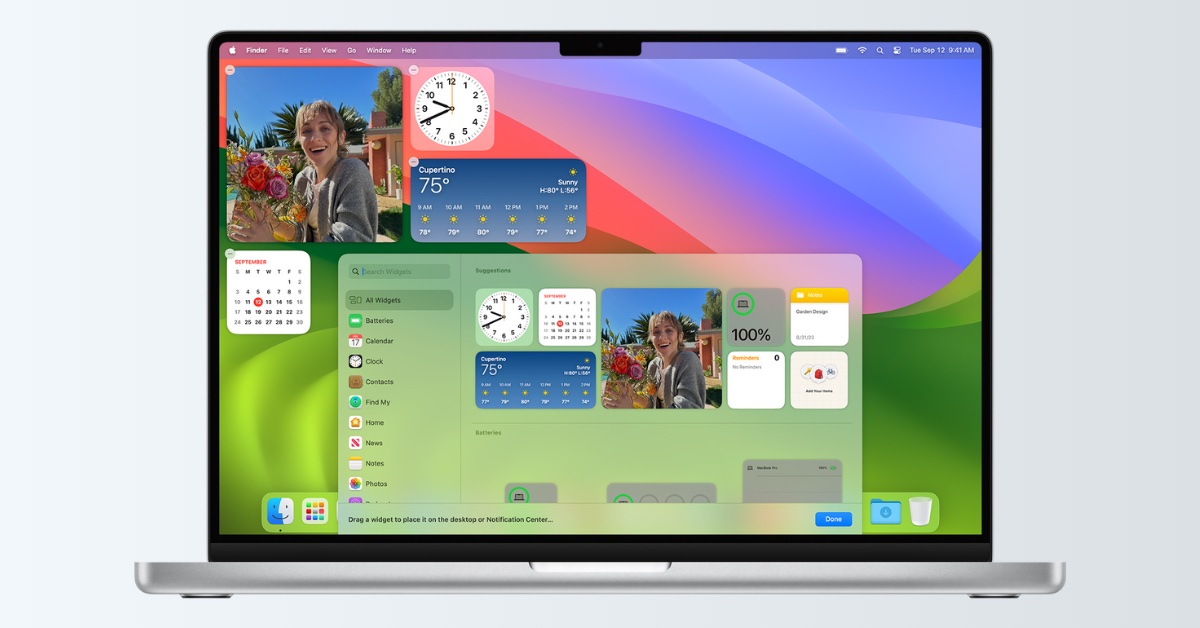
macOS Sonoma autorise l’intégration de widgets sur le bureau
Depuis le déploiement de macOS Sonoma, dernière version du système d’exploitation pour Mac, il est possible d’intégrer des widgets sur le bureau. Ces modules interactifs, qui permettent d’obtenir une information (bourse, horloge, calendrier, etc.), de prendre des notes ou de contrôler des périphériques ou programmes, sont regroupés et classifiés par genre au sein d’une galerie spécifique, accessible depuis le Centre de Notifications.
En outre, il est également possible d’ajouter des widgets issus de votre iPhone, si l’appareil « utilise iOS 17 ou une version ultérieure, est connecté avec le même identifiant Apple que votre Mac et se trouve à proximité de votre Mac ou sur le même réseau Wi-Fi », prévient Apple. Si toutes les conditions sont réunies, ceux-ci s’afficheront automatiquement dans la galerie de widgets.
Comment ajouter un widget sur le bureau avec macOS Sonoma
Pour placer un widget sur le bureau avec macOS Sonoma, c’est très simple :
- Rendez-vous dans le Centre de Notifications en cliquant sur le bouton qui indique la date et l’heure, situé dans le coin supérieur droit de votre écran,
- Appuyez sur Modifier les widgets,
- Dans la fenêtre contextuelle qui apparaît à l’écran, appuyez longuement sur un widget et glissez-le sur le bureau. Cette opération peut également être réalisée depuis le Centre de Notifications,
- Cliquez sur Terminé.
Bon à savoir : en effectuant un clic droit sur le widget, il est possible de modifier sa taille, le personnaliser en cliquant sur Modifier ou le retirer du bureau en cliquant sur Supprimer le widget.


Évaluez BDM
Simple ou compliqué, ennuyeux ou captivant... nous avons besoin de vous pour améliorer notre site. Quelques minutes suffisent !
Je donne mon avis








